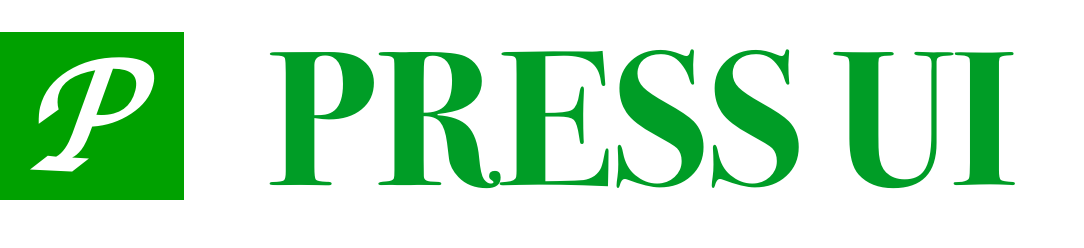# Popup 弹出层
弹出层容器,用于展示弹窗、信息提示等内容,支持多个弹出层叠加展示。
# 引入
import PressPopup from 'press-ui/press-popup/press-popup.vue';
export default {
components: {
PressPopup,
}
}
# 代码演示
# 基础用法
通过show属性控制弹出层是否展示。
<press-cell title="展示弹出层" is-link @click="showPopup" />
<press-popup :show="show" @close="onClose">内容</press-popup>
Page({
data: {
show: false,
},
showPopup() {
this.show = true;
},
onClose() {
this.show = false;
},
});
# 弹出位置
通过position属性设置弹出位置,默认居中弹出,可以设置为top、bottom、left、right。
<press-popup
:show="show"
position="top"
custom-style="height: 20%;"
@close="onClose"
/>
# 关闭图标
设置closeable属性后,会在弹出层的右上角显示关闭图标,并且可以通过close-icon属性自定义图标,使用close-icon-position属性可以自定义图标位置。
<press-popup
:show="show"
closeable
position="bottom"
custom-style="height: 20%"
@close="onClose"
/>
<!-- 自定义图标 -->
<press-popup
:show="show"
closeable
close-icon="close"
position="bottom"
custom-style="height: 20%"
@close="onClose"
/>
<!-- 图标位置 -->
<press-popup
:show="show"
closeable
close-icon-position="top-left"
position="bottom"
custom-style="height: 20%"
@close="onClose"
/>
# 圆角弹窗
设置round属性后,弹窗会根据弹出位置添加不同的圆角样式。
<press-popup
:show="show"
round
position="bottom"
custom-style="height: 20%"
@close="onClose"
/>
# 禁止滚动穿透
使用组件时,会发现内容部分滚动到底时,继续划动会导致底层页面的滚动,这就是滚动穿透。
目前,组件可以通过 lock-scroll 属性处理部分滚动穿透问题。 但由于小程序自身原因,弹窗内容区域仍会出现滚动穿透。 不过,我们为开发者提供了一个推荐方案以完整解决滚动穿透:
# page-meta (opens new window)
当小程序基础库最低版本在 2.9.0 以上时,即可使用 page-meta (opens new window) 组件动态修改页面样式
<!-- page-meta 只能是页面内的第一个节点 -->
<page-meta :page-style="show ? 'overflow: hidden;' : ''" />
<press-popup :show="show" catch:touchstart />
注意,使用 catch:touchstart 后可能会导致组件内点击事件无效,可以尝试改成:
<press-popup :show="show" bind:touchstart catch:touchmove bind:touchend />
# API
# Props
| 参数 | 说明 | 类型 | 默认值 |
|---|---|---|---|
| show | 是否显示弹出层 | boolean | false |
| z-index | z-index 层级 | number | 100 |
| overlay | 是否显示遮罩层 | boolean | true |
| position | 弹出位置,可选值为 top bottom right left | string | center |
| duration | 动画时长,单位为毫秒 | number | object | 300 |
| round | 是否显示圆角 | boolean | false |
| custom-style | 自定义弹出层样式 | string | '' |
| overlay-style | 自定义遮罩层样式 | string | '' |
| close-on-click-overlay | 是否在点击遮罩层后关闭 | boolean | true |
| closeable | 是否显示关闭图标 | boolean | false |
| close-icon | 关闭图标名称或图片链接 | string | cross |
| safe-area-inset-bottom | 是否为 iPhoneX 留出底部安全距离 | boolean | true |
| safe-area-inset-top | 是否留出顶部安全距离(状态栏高度) | boolean | false |
| custom-class | 自定义类名 | string | - |
| wrap-class | 自定义最外层类名 | string | - |
| lock-scroll | 是否锁定背景滚动 | boolean | true |
# Events
| 事件名 | 说明 | 参数 |
|---|---|---|
| close | 关闭弹出层时触发 | - |
| click-overlay | 点击遮罩层时触发 | - |
| before-enter | 进入前触发 | - |
| enter | 进入中触发 | - |
| after-enter | 进入后触发 | - |
| before-leave | 离开前触发 | - |
| leave | 离开中触发 | - |
| after-leave | 离开后触发 | - |
# 在线调试
# 常见问题
# 从 Vant 迁移
v-model(value) 需要改成 show 属性,以及接收 close 事件。
之前:
<van-popup v-model="show">内容</van-popup>
现在
<press-popup :show="show" @close="onClose">内容</press-popup>
# custom-class
由于历史原因,PressPopup 组件的custom-class 并不会作用在最外层,而是在中间某层。
如果需要自定义最外层的 class,可以传入 wrap-class。